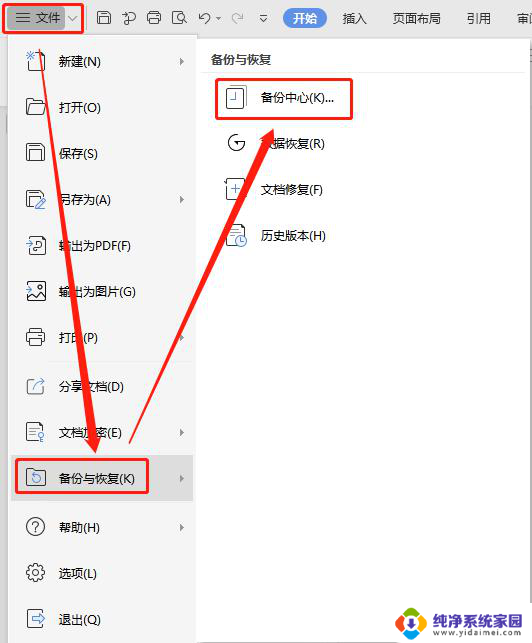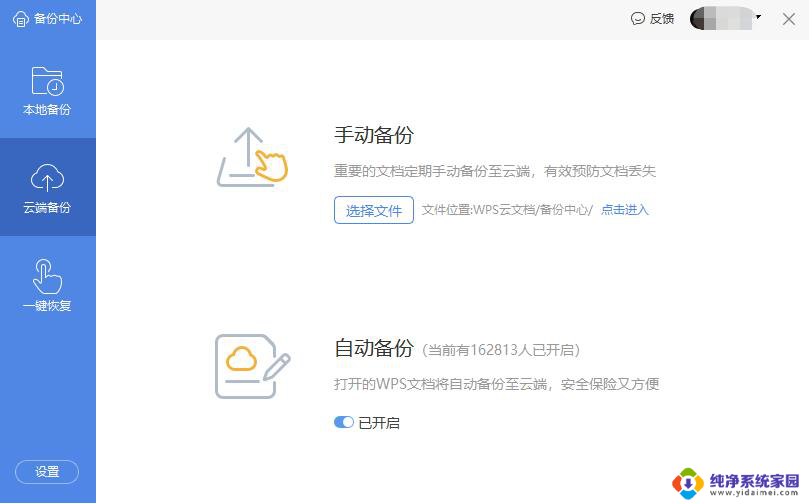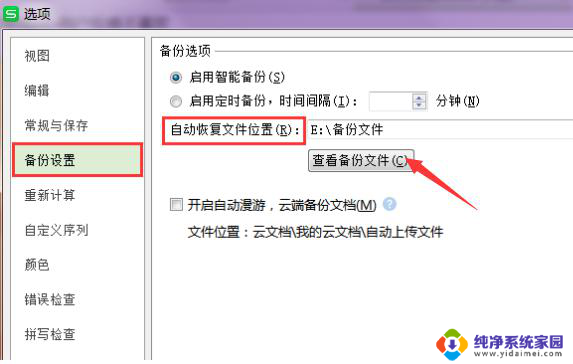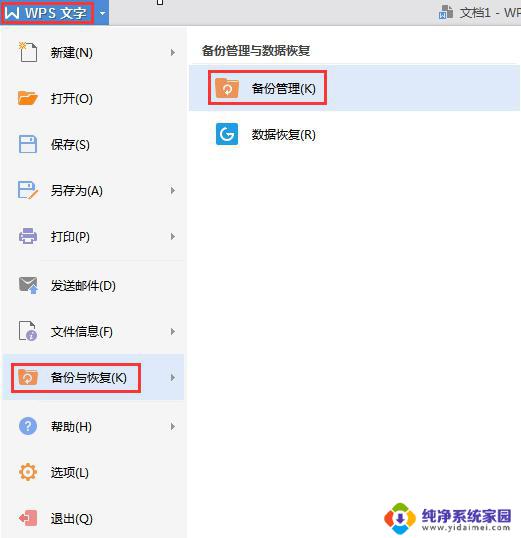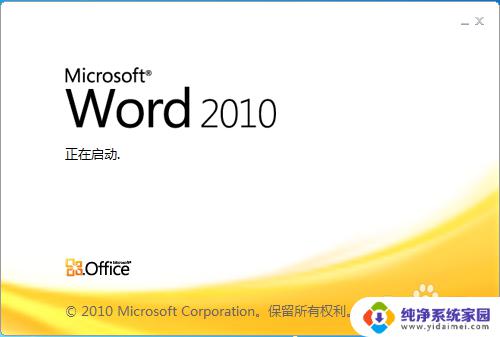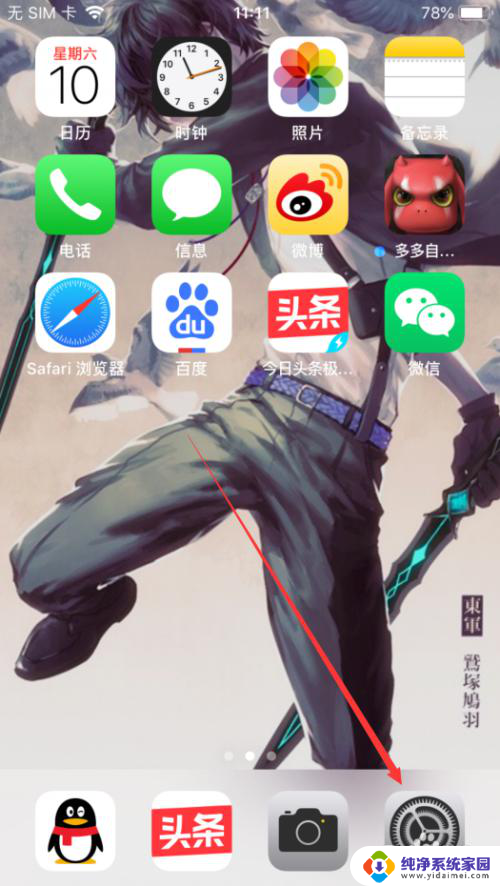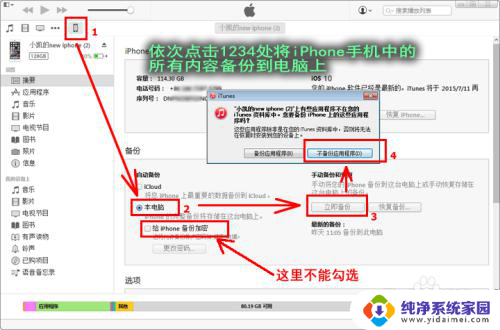word备份怎么关掉 取消word自动保存备份文件
更新时间:2023-07-08 11:52:49作者:xiaoliu
word备份怎么关掉,Word软件自动保存备份文件是一项非常实用的功能,能够帮助用户在不小心关闭文件或电脑崩溃时,保护已编辑内容不会丢失,但有时候用户需要关闭这个功能或取消已保存的备份文件,该怎么操作呢?下面我们来看一下具体方法。
具体方法:
1.首先在电脑上打开word。
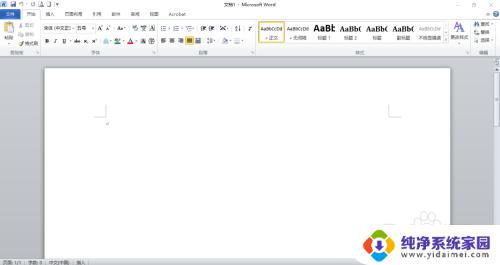
2.点击word右上角的“文件”处。
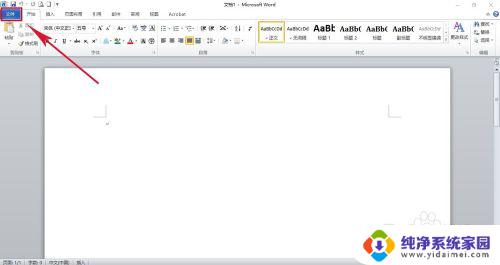
3.选择帮助下方的“选项”。
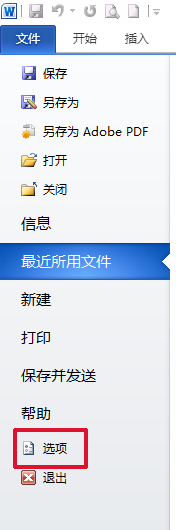
4.点击word选项中的“高级”。

5.在高级中找到保存这一大项。(有点难翻,大家看仔细一点)
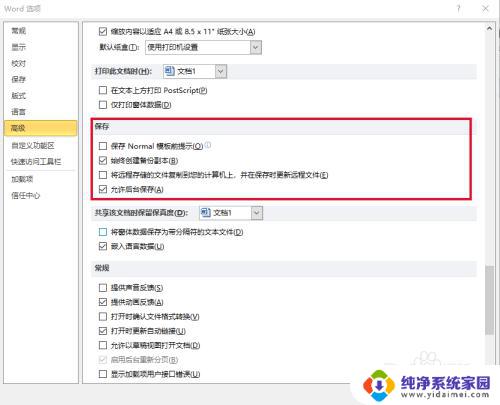
6.将“始终创建备份副本”前面的√取消了,这样以后word就不会自动给我们的文件备份副本了。
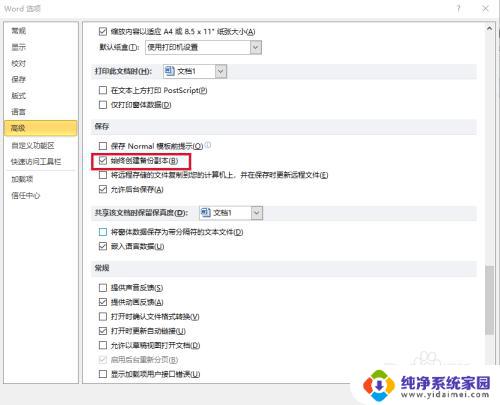
以上就是关闭word备份的全部步骤,希望这些内容能够对需要的用户有所帮助。